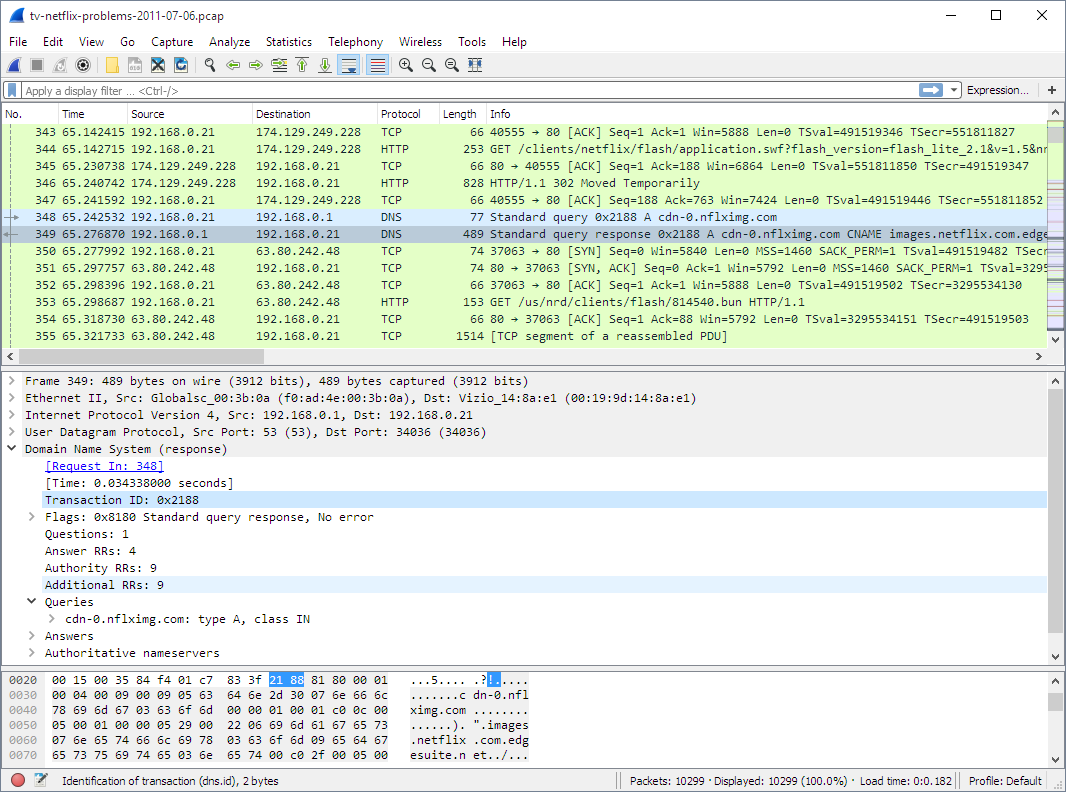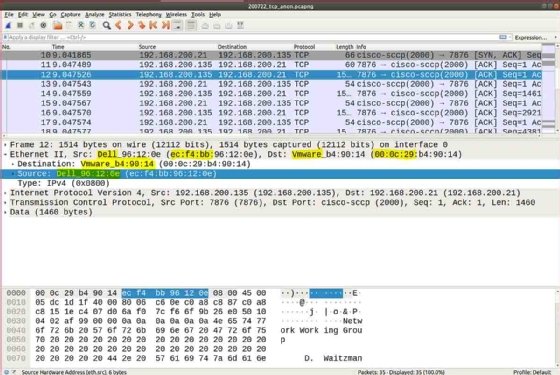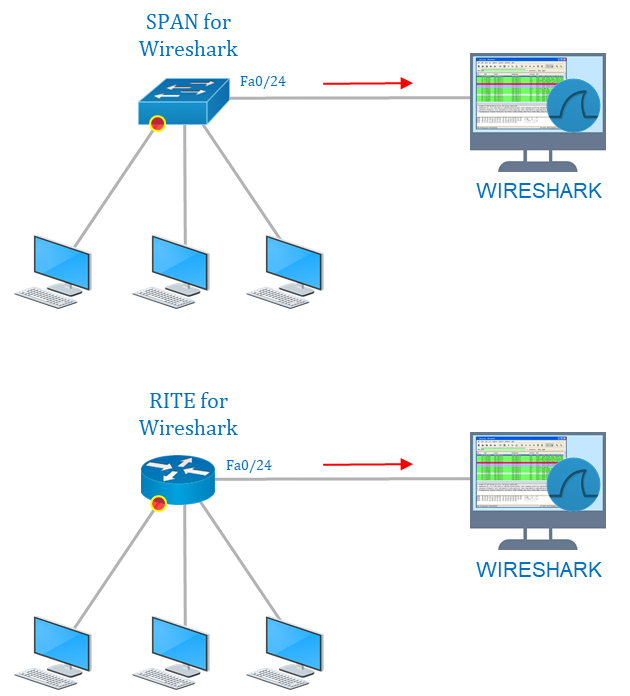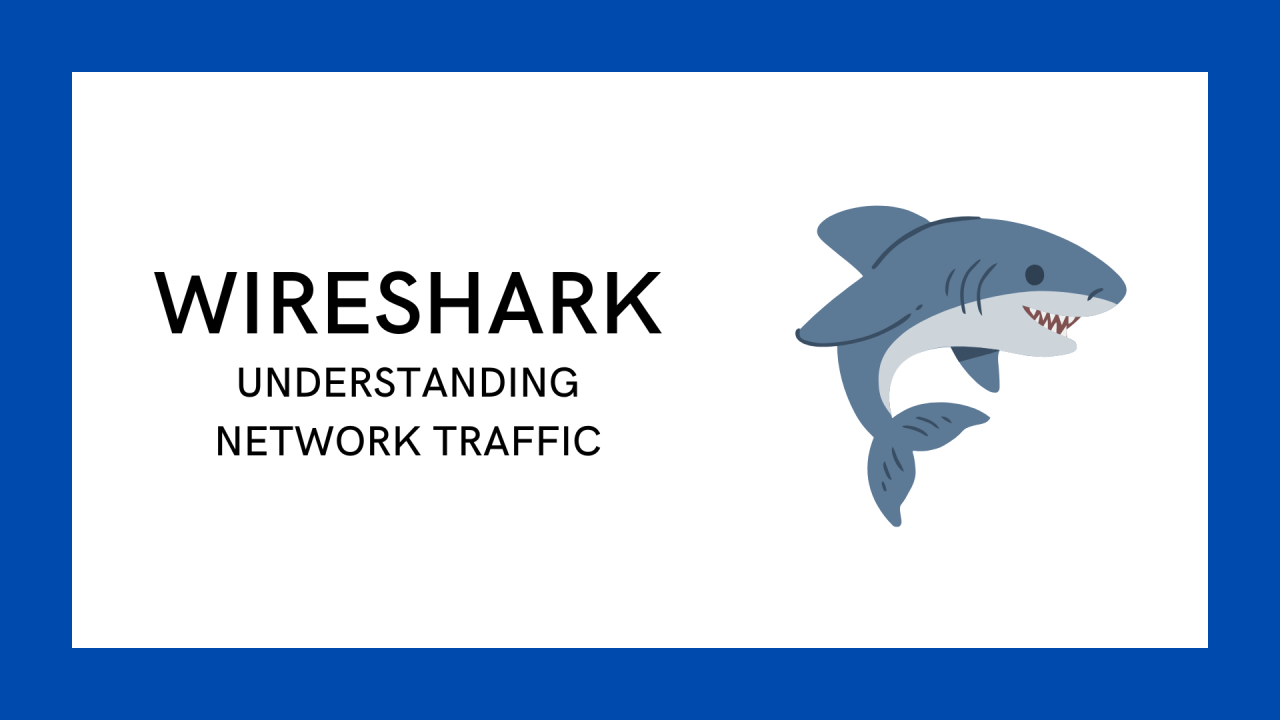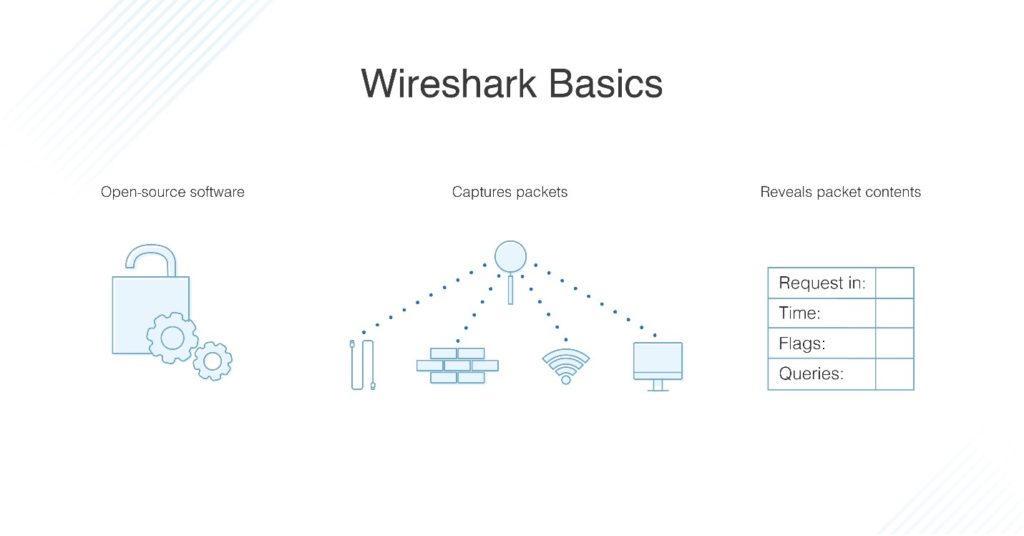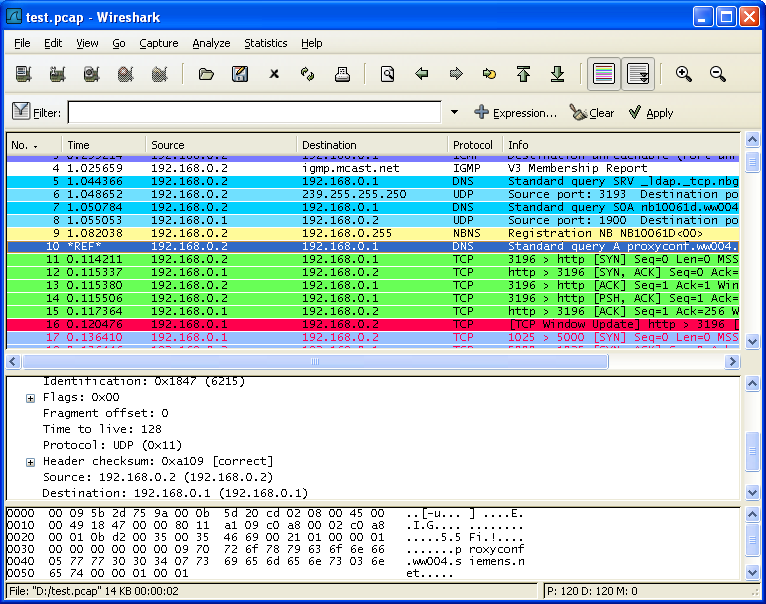Trong thời đại công nghệ số, việc phân tích và giám sát mạng là yếu tố không thể thiếu để đảm bảo một hệ thống hoạt động ổn định và an toàn. Mọi hoạt động từ gửi email, truy cập website, cho đến các giao dịch trực tuyến phức tạp đều dựa trên sự trao đổi dữ liệu qua lại trong mạng. Tuy nhiên, nhiều người dùng, kể cả các quản trị viên mạng, đôi khi vẫn chưa hiểu rõ Wireshark là gì và vai trò quan trọng của nó trong việc phân tích dòng chảy dữ liệu mạng vô hình này. Họ thường gặp khó khăn khi cần chẩn đoán sự cố hoặc phát hiện các mối đe dọa tiềm ẩn. Đây chính là lúc Wireshark xuất hiện như một giải pháp toàn diện. Wireshark là công cụ mạnh mẽ, miễn phí giúp bạn bắt và phân tích lưu lượng mạng một cách chi tiết đến không ngờ. Bài viết này sẽ cùng bạn đi sâu vào thế giới của Wireshark, từ khái niệm cơ bản, hướng dẫn cài đặt, cách sử dụng cho người mới bắt đầu, đến các ứng dụng thực tế trong công việc.
Tổng quan về Wireshark và vai trò trong phân tích mạng
Wireshark là gì?
Wireshark, với tên gọi ban đầu là Ethereal, được xem là công cụ phân tích giao thức mạng (network protocol analyzer) hàng đầu và phổ biến nhất trên thế giới hiện nay. Bạn có thể hình dung Wireshark như một chiếc “kính hiển vi” cho phép bạn “soi” vào từng gói tin (packet) đang di chuyển trên hệ thống mạng của mình. Nó là một phần mềm mã nguồn mở, hoàn toàn miễn phí, và được cộng đồng phát triển, bảo trì liên tục.
Lịch sử của Wireshark bắt đầu vào cuối những năm 1990 khi nhà sáng lập Gerald Combs tạo ra nó vì nhu cầu cá nhân. Kể từ đó, nó đã phát triển thành một dự án toàn cầu với sự đóng góp của các chuyên gia mạng trên khắp thế giới. Đối tượng sử dụng chính của Wireshark rất đa dạng, bao gồm:
- Quản trị viên mạng: Dùng để khắc phục sự cố, phân tích hiệu suất và lập kế hoạch nâng cấp mạng.
- Chuyên gia an ninh mạng: Sử dụng để phát hiện hoạt động đáng ngờ, phân tích phần mềm độc hại và điều tra các sự cố bảo mật.
- Lập trình viên (Developer): Dùng để gỡ lỗi các giao thức mạng trong ứng dụng của họ.
- Nhà giáo dục và sinh viên: Dùng làm công cụ học tập và nghiên cứu về cách thức hoạt động của các giao thức mạng.
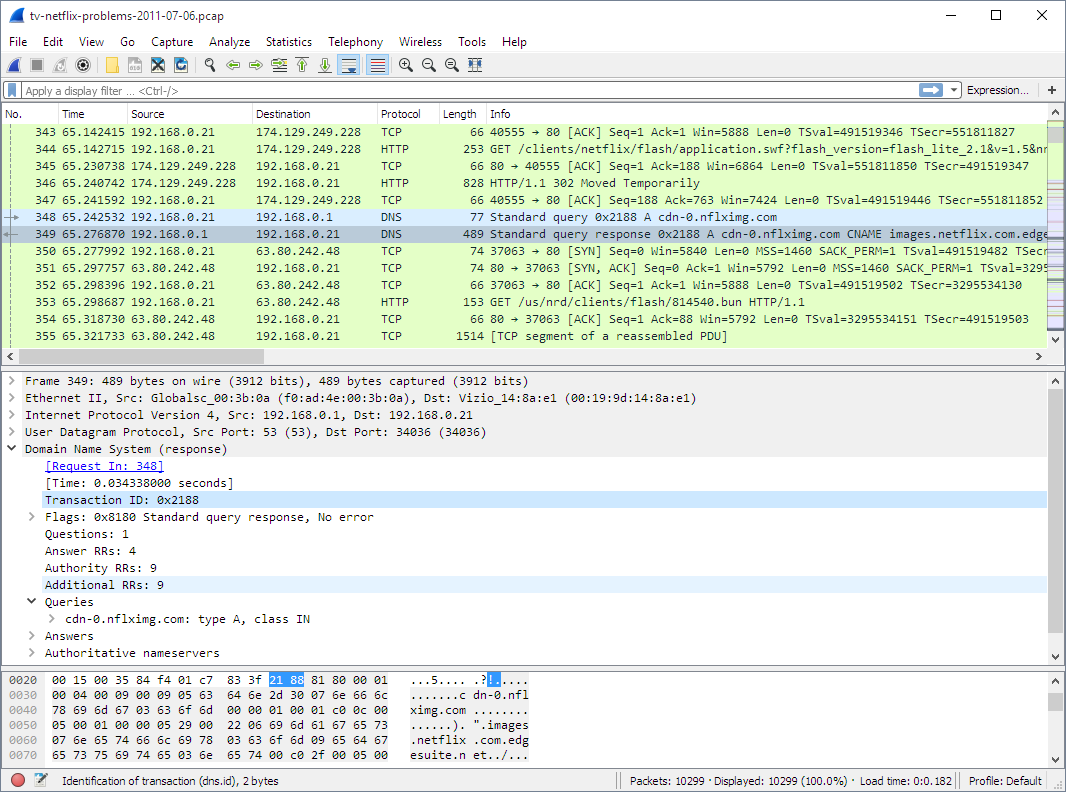
Vai trò của Wireshark trong giám sát và phân tích mạng
Wireshark đóng một vai trò không thể thiếu trong việc quản lý và bảo vệ hệ thống mạng hiện đại. Sức mạnh của nó nằm ở khả năng cung cấp một cái nhìn sâu sắc và chi tiết về lưu lượng mạng.
Đầu tiên, Wireshark cho phép giám sát lưu lượng mạng theo thời gian thực. Bạn có thể thấy ngay lập tức các máy tính nào đang giao tiếp với nhau, chúng đang sử dụng giao thức gì và lượng dữ liệu trao đổi là bao nhiêu. Điều này cực kỳ hữu ích để có một bức tranh tổng thể về hoạt động của mạng.
Thứ hai, nó là một công cụ vô giá trong việc phát hiện sự cố và phân tích lỗi mạng. Khi người dùng phàn nàn rằng mạng chậm hoặc không thể truy cập một dịch vụ nào đó, Wireshark giúp bạn xác định nguyên nhân gốc rễ. Liệu có phải do lỗi phân giải DNS là gì? Hay do máy chủ phản hồi chậm? Hay có quá nhiều gói tin bị mất trên đường truyền? Wireshark sẽ trả lời những câu hỏi này bằng dữ liệu cụ thể.
Cuối cùng, vai trò quan trọng nhất của Wireshark là trong lĩnh vực phân tích bảo mật. Nó giúp phát hiện các dấu hiệu của một cuộc tấn công, chẳng hạn như quét cổng (port scanning), các nỗ lực truy cập trái phép, hoặc lưu lượng bất thường từ một máy tính bị nhiễm malware. Bằng cách phân tích các gói tin, chuyên gia bảo mật có thể truy tìm nguồn gốc của cuộc tấn công và hiểu rõ phương thức của kẻ xấu.
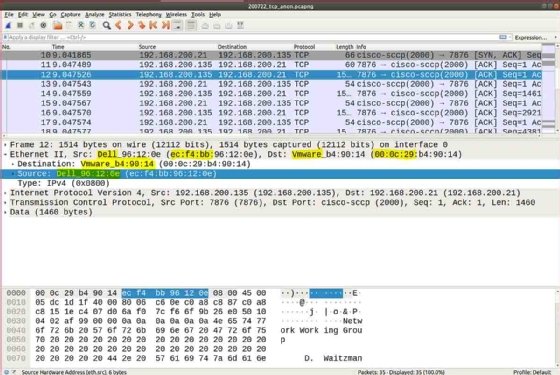
Các tính năng chính của Wireshark trong bắt và phân tích dữ liệu mạng
Sức mạnh của Wireshark đến từ bộ tính năng toàn diện, được thiết kế để phục vụ cả người mới bắt đầu và các chuyên gia dày dạn kinh nghiệm. Hai chức năng cốt lõi làm nên tên tuổi của công cụ này là bắt gói tin và phân tích dữ liệu.
Chức năng bắt gói tin (Packet Capture)
Đây là bước đầu tiên và quan trọng nhất khi làm việc với Wireshark. Chức năng này cho phép bạn ghi lại toàn bộ dữ liệu đi qua một giao diện mạng cụ thể (như card Wi-Fi hoặc cổng Ethernet là gì).
Wireshark có khả năng bắt gói tin một cách linh hoạt. Bạn có thể chọn bắt toàn bộ lưu lượng để có cái nhìn tổng quan, hoặc sử dụng bộ lọc bắt gói tin (capture filter) để chỉ ghi lại những dữ liệu bạn quan tâm. Ví dụ, bạn có thể chỉ muốn bắt lưu lượng HTTP hoặc lưu lượng đến từ một địa chỉ IP cụ thể. Điều này giúp giảm đáng kể dung lượng file lưu trữ và giúp việc phân tích sau này trở nên dễ dàng hơn.
Một điểm mạnh khác là Wireshark hỗ trợ hàng trăm giao thức mạng khác nhau, từ các giao thức phổ biến như TCP, UDP, IP, HTTP, DNS là gì cho đến những giao thức chuyên biệt hơn. Dù bạn đang làm việc trong môi trường mạng nào, Wireshark gần như chắc chắn có thể giải mã và hiển thị dữ liệu một cách chính xác.

Công cụ phân tích và hiển thị dữ liệu
Sau khi đã bắt được gói tin, Wireshark cung cấp một bộ công cụ phân tích cực kỳ mạnh mẽ để bạn “mổ xẻ” dữ liệu. Giao diện chính của Wireshark được chia làm ba phần trực quan:
- Packet List (Danh sách gói tin): Hiển thị tóm tắt của mỗi gói tin đã bắt được theo thứ tự thời gian.
- Packet Details (Chi tiết gói tin): Phân tích chi tiết cấu trúc của gói tin được chọn, hiển thị từng lớp giao thức từ lớp vật lý lên lớp ứng dụng.
- Packet Bytes (Dữ liệu gói tin dạng Hex): Hiển thị dữ liệu thô của gói tin dưới dạng thập lục phân (hex) và ASCII.
Công cụ nổi bật nhất là bộ lọc hiển thị (display filter). Khác với bộ lọc bắt gói tin, bộ lọc này cho phép bạn tìm kiếm và sàng lọc dữ liệu sau khi đã bắt. Bạn có thể sử dụng các cú pháp đơn giản đến phức tạp để nhanh chóng cô lập các cuộc hội thoại hoặc các vấn đề cần quan tâm. Ví dụ, bạn có thể lọc theo địa chỉ IP (ip.addr == 1.1.1.1), theo giao thức (dns), hoặc kết hợp nhiều điều kiện.
Ngoài ra, Wireshark còn có các tính năng hữu ích khác như “Follow TCP Stream” để tái tạo lại một cuộc hội thoại hoàn chỉnh (ví dụ như xem toàn bộ nội dung của một trang web được tải về), và các công cụ vẽ đồ thị để trực quan hóa lưu lượng mạng theo thời gian.

Hướng dẫn cài đặt và sử dụng Wireshark cơ bản
Bắt đầu với Wireshark khá đơn giản. Công cụ này hỗ trợ hầu hết các hệ điều hành phổ biến, bao gồm Windows, macOS và Linux. Dưới đây là hướng dẫn cài đặt và những bước sử dụng đầu tiên.
Cách cài đặt Wireshark trên Windows và Linux
Đối với Windows:
- Truy cập trang web chính thức của Wireshark và tải về bộ cài đặt cho Windows.
- Chạy file
.exe vừa tải về. Quá trình cài đặt khá đơn giản, bạn chỉ cần nhấn “Next” ở hầu hết các bước.
- Một bước quan trọng là bạn sẽ được yêu cầu cài đặt Npcap (hoặc
WinPcap trên các phiên bản cũ hơn). Đây là thư viện cần thiết để Wireshark có thể bắt gói tin trên các giao diện mạng của Windows. Hãy chắc chắn rằng bạn đã tick vào ô cài đặt Npcap.
- Sau khi hoàn tất, bạn có thể khởi động Wireshark từ Start Menu.
Đối với Linux (ví dụ trên Ubuntu/Debian):
- Mở Terminal và cập nhật danh sách gói của bạn:
sudo apt update
- Cài đặt Wireshark bằng lệnh:
sudo apt install wireshark
- Trong quá trình cài đặt, bạn sẽ thấy một hộp thoại hỏi “Should non-superusers be able to capture packets?”. Hãy chọn <Yes>. Điều này cho phép bạn chạy Wireshark mà không cần quyền
sudo mỗi lần, giúp thao tác thuận tiện hơn.
- Thêm người dùng của bạn vào nhóm
wireshark: sudo usermod -aG wireshark $USER
- Đăng xuất và đăng nhập lại để thay đổi có hiệu lực. Giờ bạn đã có thể chạy Wireshark từ menu ứng dụng.
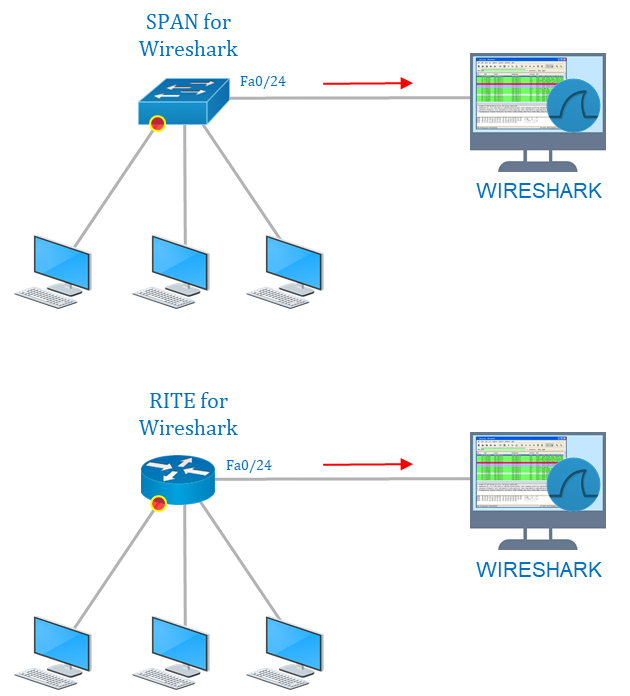
Hướng dẫn sử dụng cơ bản
Khi đã cài đặt thành công, hãy cùng thực hiện lần bắt gói tin đầu tiên. Giao diện của Wireshark rất trực quan và dễ làm quen.
Cách bắt gói tin đầu tiên:
- Mở Wireshark. Bạn sẽ thấy một danh sách các giao diện mạng có sẵn trên máy tính của mình (ví dụ: “Wi-Fi: wlan0”, “Ethernet 0”). Bên cạnh mỗi giao diện là một biểu đồ nhỏ thể hiện lưu lượng mạng đang hoạt động.
- Chọn giao diện mạng mà bạn đang sử dụng để kết nối Internet.
- Nhấp vào biểu tượng vây cá mập màu xanh ở góc trên bên trái để bắt đầu quá trình bắt gói tin.
Sử dụng bộ lọc cơ bản:
- Ngay sau khi bắt đầu, bạn sẽ thấy hàng loạt gói tin xuất hiện trên màn hình. Để không bị “ngợp”, hãy sử dụng bộ lọc hiển thị.
- Trong thanh “Apply a display filter” ở phía trên, hãy gõ tên một giao thức, ví dụ
dns, rồi nhấn Enter.
- Wireshark sẽ ngay lập tức ẩn đi tất cả các gói tin khác và chỉ hiển thị những gói tin liên quan đến giao thức DNS. Bạn có thể thử với các bộ lọc khác như
http hoặc tcp.
Đọc hiểu thông tin trong từng gói tin:
Hãy nhìn vào các cột chính trong danh sách gói tin:
- Source: Địa chỉ IP nguồn (máy gửi).
- Destination: Địa chỉ IP đích (máy nhận).
- Protocol: Giao thức được sử dụng (TCP, UDP, DNS, HTTP,…).
- Length: Kích thước của gói tin.
- Info: Tóm tắt thông tin quan trọng nhất về gói tin đó. Đây là cột hữu ích nhất cho người mới bắt đầu.
Bằng cách nhấp vào một gói tin, bạn có thể xem chi tiết của nó ở khung bên dưới để khám phá sâu hơn.
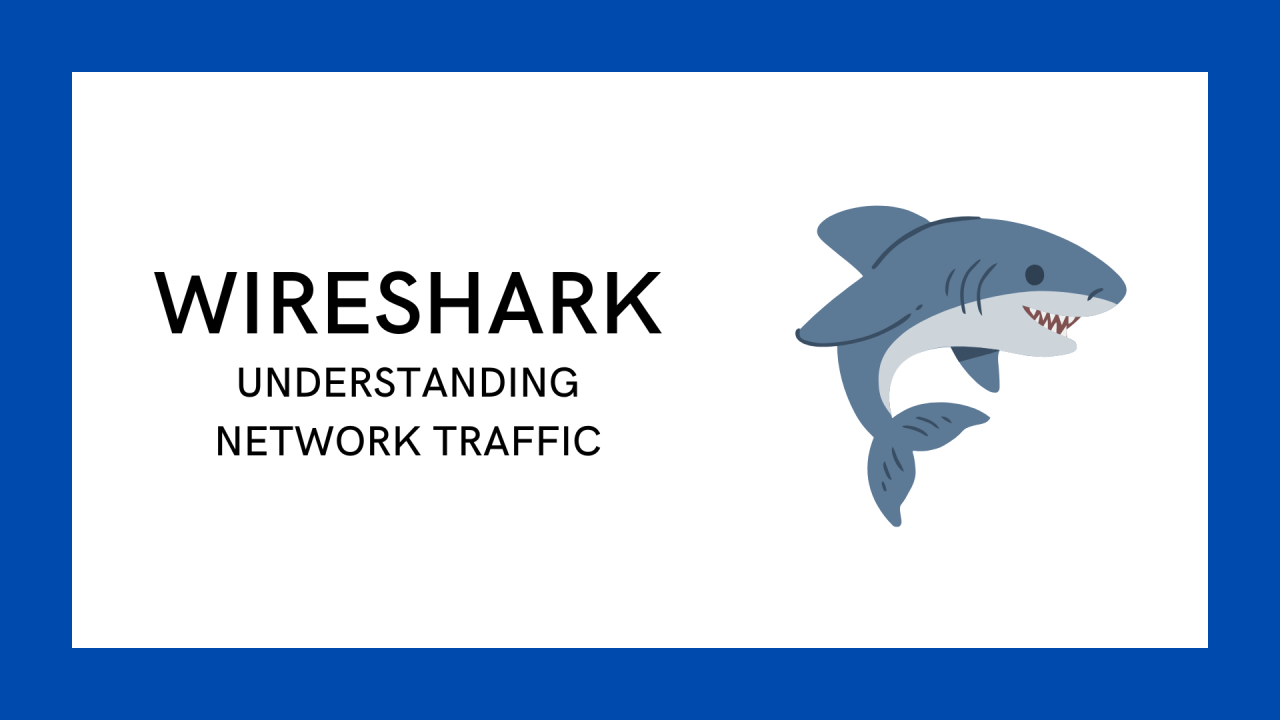
Ứng dụng của Wireshark trong giám sát và xử lý sự cố mạng
Wireshark không chỉ là một công cụ học thuật, nó có rất nhiều ứng dụng thực tế giúp công việc của quản trị viên mạng và chuyên gia bảo mật trở nên hiệu quả hơn.
Giám sát hiệu suất mạng và băng thông
Một trong những ứng dụng phổ biến nhất của Wireshark là theo dõi và đánh giá hiệu suất mạng. Mạng chậm là một vấn đề thường gặp, và Wireshark là công cụ hoàn hảo để tìm ra “thủ phạm”.
Bằng cách bắt gói tin trong một khoảng thời gian, bạn có thể phân tích tổng lưu lượng để tối ưu hóa đường truyền. Wireshark cung cấp các công cụ thống kê (trong menu Statistics) như Endpoints hoặc Conversations. Các công cụ này cho bạn biết chính xác địa chỉ IP nào đang gửi và nhận nhiều dữ liệu nhất. Nhờ đó, bạn có thể phát hiện ra một máy tính đang chạy ứng dụng ngốn băng thông (như torrent) hoặc một máy chủ đang bị quá tải.
Ngoài ra, bạn có thể phân tích độ trễ của mạng bằng cách kiểm tra thời gian giữa các gói tin trong một phiên TCP. Nếu có nhiều gói tin phải truyền lại (TCP Retransmissions), đó là dấu hiệu của một kết nối không ổn định hoặc nghẽn mạng, liên quan trực tiếp tới Latency là gì.
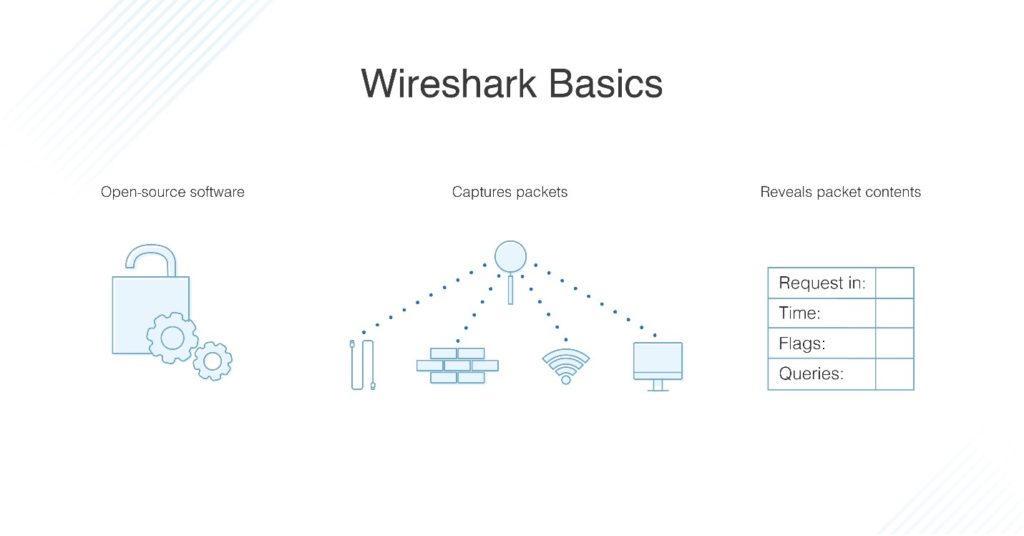
Phát hiện và xử lý sự cố mạng
Khi một sự cố xảy ra, Wireshark giúp bạn chuyển từ việc “đoán mò” sang việc chẩn đoán dựa trên bằng chứng cụ thể.
Hãy tưởng tượng một kịch bản: người dùng không thể truy cập vào một trang web. Nguyên nhân có thể là gì? Lỗi DNS là gì? Tường lửa chặn? Máy chủ web không phản hồi? Thay vì kiểm tra từng thứ một, bạn có thể dùng Wireshark:
- Bắt đầu bắt gói tin trên máy của người dùng.
- Sử dụng bộ lọc
dns để xem liệu có yêu cầu phân giải tên miền cho trang web đó không và máy chủ DNS có trả về đúng địa chỉ IP không.
- Nếu DNS hoạt động bình thường, hãy lọc theo địa chỉ IP của máy chủ web (
ip.addr == [địa chỉ IP của web server]).
- Kiểm tra xem máy tính có gửi đi gói tin TCP SYN để bắt đầu kết nối không. Máy chủ có trả lời bằng gói SYN/ACK không? Nếu không, có thể tường lửa đang chặn kết nối.
Tương tự, trong lĩnh vực bảo mật, nếu nghi ngờ một máy tính bị nhiễm virus, bạn có thể dùng Wireshark để theo dõi lưu lượng của nó. Việc phát hiện các kết nối đến những địa chỉ IP lạ hoặc các giao thức không mong muốn có thể là dấu hiệu của hoạt động độc hại, giúp bạn khoanh vùng và xử lý sự cố nhanh chóng, chính xác.

Các thuật ngữ và khái niệm liên quan đến phân tích mạng với Wireshark
Để sử dụng Wireshark hiệu quả, việc nắm vững một vài khái niệm mạng cơ bản là rất quan trọng. Điều này sẽ giúp bạn hiểu rõ hơn về những gì mình đang thấy trên màn hình phân tích.
Packet, Frame, và Protocol là gì?
Khi dữ liệu được truyền qua mạng, nó được chia nhỏ thành các đơn vị. Ba thuật ngữ bạn sẽ thường xuyên gặp là Frame, Packet, và Segment, tương ứng với các lớp trong mô hình mạng. Hãy dùng một phép ẩn dụ đơn giản: gửi một bức thư.
- Frame (Khung tin): Tương ứng với Lớp 2 (Data Link). Đây giống như chiếc phong bì bên ngoài cùng, chứa địa chỉ vật lý (địa chỉ MAC) của thiết bị gửi và nhận trong cùng một mạng nội bộ. Nó đảm bảo dữ liệu được chuyển đến đúng card mạng trong mạng LAN.
- Packet (Gói tin): Tương ứng với Lớp 3 (Network). Đây là “lá thư” nằm bên trong phong bì. Nó chứa địa chỉ logic (địa chỉ IP) của máy tính gửi và máy tính nhận cuối cùng, giúp định tuyến dữ liệu đi qua nhiều mạng khác nhau (Internet).
- Protocol (Giao thức): Đây là “ngôn ngữ” và các “quy tắc” được dùng để viết lá thư. Ví dụ, Protocol (Giao thức là gì) là giao thức để trình duyệt web yêu cầu và nhận nội dung trang web, còn SMTP là giao thức để gửi email. Wireshark có khả năng “đọc” và “hiểu” hàng trăm loại giao thức này.
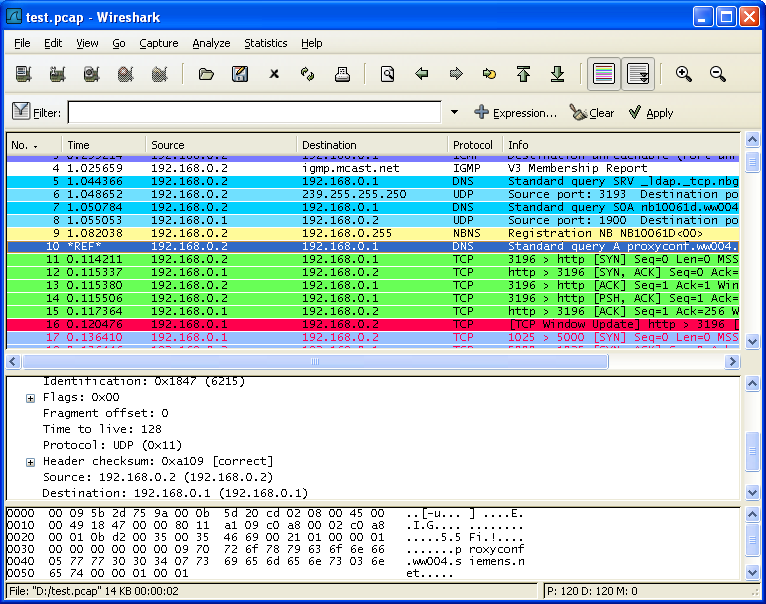
Các giao thức mạng phổ biến cần biết khi dùng Wireshark
Khi phân tích mạng, bạn sẽ gặp đi gặp lại một số giao thức cốt lõi. Hiểu rõ chức năng của chúng sẽ giúp bạn nhanh chóng xác định được vấn đề.
- TCP/IP (Transmission Control Protocol/Internet Protocol): Đây là bộ giao thức nền tảng của Internet. IP chịu trách nhiệm định địa chỉ và định tuyến các gói tin, trong khi TCP đảm bảo việc truyền dữ liệu diễn ra một cách đáng tin cậy, có thứ tự và không bị lỗi (giống như một cuộc gọi điện thoại được xác nhận).
- HTTP/HTTPS (HyperText Transfer Protocol/Secure): Giao thức dùng để duyệt web. Khi bạn thấy lưu lượng HTTP, đó là trình duyệt đang tải nội dung trang web. HTTPS là phiên bản mã hóa, an toàn hơn.
- DNS (Domain Name System): Hệ thống phân giải tên miền, hay “danh bạ của Internet”. Nó dịch các tên miền mà con người dễ nhớ (ví dụ: buimanhduc.com) thành các địa chỉ IP mà máy tính có thể hiểu được. Lỗi DNS là một trong những nguyên nhân phổ biến nhất gây ra sự cố mất kết nối Internet.
- ARP (Address Resolution Protocol): Giao thức này hoạt động trong mạng nội bộ (LAN). Khi một máy tính muốn gửi dữ liệu cho một máy tính khác trong cùng mạng, nó dùng ARP để hỏi “Ai có địa chỉ IP này, cho tôi biết địa chỉ MAC của bạn được không?”.
Việc lọc theo các giao thức này trong Wireshark là bước đầu tiên để gỡ rối hầu hết các sự cố mạng thông thường.

Lưu ý và mẹo khi sử dụng Wireshark an toàn và hiệu quả
Wireshark là một công cụ cực kỳ mạnh mẽ, nhưng để khai thác tối đa tiềm năng và tránh các rủi ro không đáng có, bạn cần tuân thủ một số nguyên tắc quan trọng.
- Luôn chạy Wireshark với quyền quản trị (Administrator/root): Để có thể truy cập vào card mạng ở chế độ đặc biệt (promiscuous mode) và bắt tất cả các gói tin, Wireshark cần quyền cao nhất trên hệ thống. Nếu không, bạn có thể sẽ chỉ thấy lưu lượng của chính máy tính mình mà không thấy được toàn bộ giao tiếp trên mạng.
- Không bắt gói tin trên mạng không được phép: Đây là lưu ý quan trọng nhất về mặt pháp lý và đạo đức. Việc sử dụng Wireshark để theo dõi lưu lượng trên một mạng mà bạn không sở hữu hoặc không có quyền quản lý là hành vi xâm phạm quyền riêng tư. Hãy chỉ sử dụng công cụ này trên mạng gia đình, mạng lab, hoặc mạng công ty khi đã được sự cho phép rõ ràng.
- Sử dụng bộ lọc để giảm thiểu dữ liệu thừa: Một mạng bận rộn có thể tạo ra hàng triệu gói tin chỉ trong vài phút. Việc phân tích một file capture khổng lồ như vậy là không khả thi. Hãy tận dụng bộ lọc bắt gói tin (capture filter) để chỉ ghi lại những gì cần thiết và dùng bộ lọc hiển thị (display filter) để sàng lọc kết quả. Đây là kỹ năng quan trọng nhất để tăng hiệu quả phân tích.
- Sao lưu dữ liệu phân tích và bảo mật thông tin nhạy cảm: Các file capture (
.pcapng) có thể chứa những thông tin rất nhạy cảm như tên người dùng, mật khẩu (nếu truyền qua các giao thức không mã hóa như FTP, Telnet), nội dung email, cookie phiên… Do đó, hãy lưu trữ các file này ở nơi an toàn, mã hóa nếu cần thiết và xóa đi khi không còn sử dụng để tránh bị rò rỉ thông tin.
Bằng cách tuân thủ những lưu ý này, bạn không chỉ sử dụng Wireshark hiệu quả hơn mà còn đảm bảo tính chuyên nghiệp và có trách nhiệm.
![]()
Kết luận
Qua bài viết này, chúng ta đã cùng nhau khám phá Wireshark là gì và vai trò không thể thiếu của nó trong thế giới mạng hiện đại. Từ một công cụ giúp “nhìn thấu” dòng chảy dữ liệu vô hình, Wireshark đã trở thành người bạn đồng hành đắc lực của các quản trị viên mạng, chuyên gia bảo mật và lập trình viên. Nó không chỉ giúp giám sát hiệu suất, chẩn đoán và khắc phục sự cố một cách chính xác mà còn là vũ khí lợi hại trong việc phát hiện và phân tích các mối đe dọa an ninh.
Nếu bạn đang làm việc trong lĩnh vực công nghệ thông tin hoặc đơn giản là một người tò mò muốn hiểu sâu hơn về cách Internet hoạt động, đừng ngần ngại tải về, cài đặt và bắt đầu “nghịch” với những gói tin đầu tiên. Đây là cách học tập hiệu quả và trực quan nhất để biến những kiến thức lý thuyết về mạng máy tính thành kỹ năng thực tiễn. Hãy bắt đầu với việc theo dõi lưu lượng mạng của chính mình, thử áp dụng các bộ lọc cơ bản và quan sát cách các ứng dụng giao tiếp với nhau.
Hành trình chinh phục Wireshark còn rất dài với nhiều tính năng nâng cao như tạo đồ thị, phân tích VoIP, hay sử dụng phiên bản dòng lệnh tshark. Hi vọng bài viết này đã cung cấp cho bạn một nền tảng vững chắc để tự tin bước những bước đầu tiên trên con đường trở thành một chuyên gia phân tích mạng.